Käyttöönottokortin lämpötila - Kuinka selvittää, ohjelmat, normaalit arvot
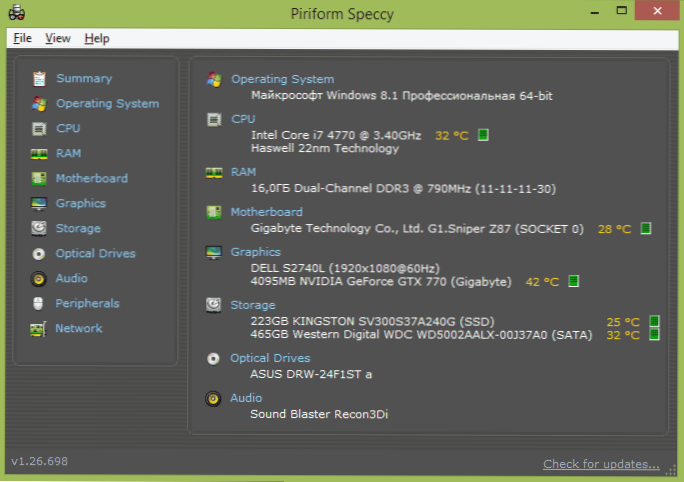
- 864
- 209
- Dr. Darrel Jacobson
Tässä artikkelissa puhumme näytönohjaimen lämpötilasta, nimittäin, mitkä ohjelmat se voidaan selvittää, mitkä ovat normaalit työarvot ja koskettavat vähän mitä tehdä, jos lämpötila on korkeampi kuin turvallinen.
Kaikki kuvatut ohjelmat toimivat yhtä hyvin Windows 10: ssä, 8: ssa ja Windows 7: ssä. Seuraavassa esitetyt tiedot ovat hyödyllisiä sekä Nvidia Geforce -konttien omistajille että niille, joilla on GPU ATI/AMD,. Cm. Lisäksi: Kuinka selvittää tietokoneprosessorin tai kannettavan tietokoneen lämpötila.
Selvitämme näytönohjaimen lämpötilan käyttämällä erilaisia ohjelmia
On monia tapoja nähdä, mikä näytönohjaimen lämpötila tällä hetkellä. Pääsääntöisesti he käyttävät ohjelmia, jotka on tarkoitettu tähän tarkoitukseen, vaan myös hankkimaan muita tietoja ominaisuuksista ja tietokoneen nykytilasta.
Spesifinen
Yksi näistä ohjelmista on Speccy, se on täysin ilmainen ja voit ladata sen asentajan tai kannettavan version muodossa viralliselta sivulta https: // www.Ksleri.Com/spesifio
Välittömästi käynnistämisen jälkeen ohjelman pääikkunassa näet tietokoneesi pääkomponentit, mukaan lukien näytönohjattu malli ja sen nykyinen lämpötila.
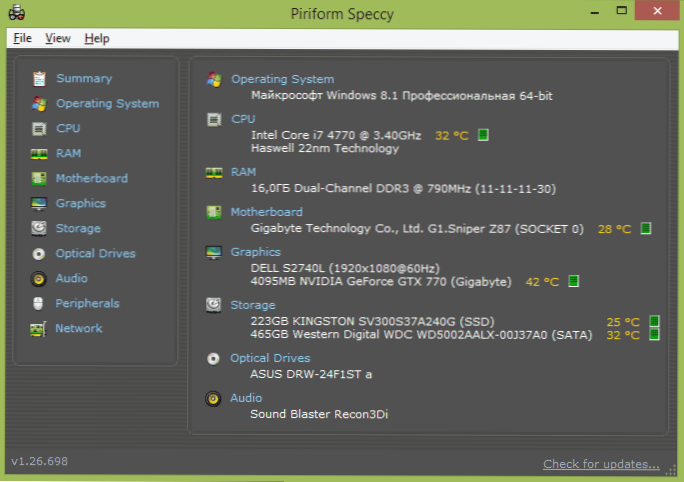
Lisäksi, jos avaat graafisen valikon kohteen, näet yksityiskohtaisempia tietoja näytönohjaimestasi.
Huomautan, että spesifio on vain yksi monista sellaisista ohjelmista, jos jostain syystä se ei sovi sinulle, kiinnitä huomiota artikkeliin Kuinka selvittää tietokoneen ominaisuudet - kaikki tämän katsauksen apuohjelmat pystyvät myös näyttämään tietoja lämpötilasta anturit.
GPU -lämpötila
Valmistellessani tämän artikkelin kirjoittamista törmäsin toiseen yksinkertaiseen GPU -temp -ohjelmaan, jonka ainoa tehtävä on näyttää näytönohjaimen lämpötila, jos se on välttämätöntä, se voi "ripustaa" Windows -ilmoituksissa ja näyttää lämmitystila, kun Hiiri on opastettu.
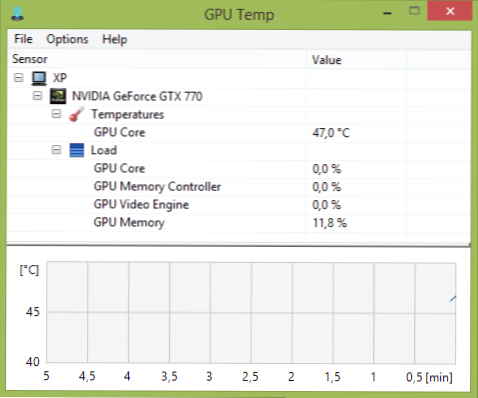
Myös GPU -temp -ohjelmassa (jos jätät sen toimimaan), käydään kaavio näytönohjaimen lämpötilan muutoksesta, ts. Näet kuinka hänet lämmitettiin pelin aikana, jo viimeistelee pelaamisen.
Voit ladata ohjelman viralliselta GutEemp -sivustolta.Com
GPU-Z
Toinen ilmainen ohjelma, joka auttaa sinua saamaan melkein kaikki tietokorttisi tiedot - lämpötila, muistitiheys ja GPU -ytimet, muistin käyttö, tuulettimen nopeus, tuetut toiminnot ja paljon muuta.
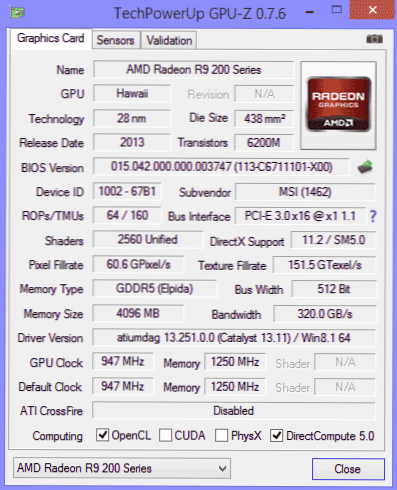
Jos sinun ei tarvitse vain mitata näytönohjaimen lämpötilaa, vaan yleensä kaikki siitä tiedot - käytä GPU -z, jonka voit ladata viralliselta verkkosivustolta http: // www.Tekninen voima.Com/gpuz/
Normaali videokortin lämpötila toiminnan aikana
Näyttökortin käyttölämpötilan suhteen on olemassa erilaisia mielipiteitä, yksi asia varmasti: nämä arvot ovat korkeammat kuin keskusprosessorilla ja voivat poiketa tietyn näytönohjaimen mukaan riippuen.
Tässä on mitä löydät Nvidian viralliselta verkkosivustolta:
NVIDIA -graafiset prosessorit on suunniteltu siten, että ne toimivat luotettavasti ilmoitetuissa lämpötiloissa. Tämä lämpötila eroaa eri GPU: ista, mutta yleensä se on 105 celsiusastetta. Saavuttuaan näytönohjaimen maksimilämpötilaan, kuljettaja alkaa rappeutumisen (kellon ohittaminen, keinotekoinen hidastuminen). Jos tämä ei johda lämpötilan laskua, järjestelmä sammutetaan automaattisesti vaurioiden välttämiseksi.
Maksimilämpötila -arvot ovat samanlaisia AMD/ATI -näytönohjaimissa.
Tämä ei kuitenkaan tarkoita, että sinun ei pitäisi huolehtia siitä, kun näytönohjaimen lämpötila saavuttaa 100 astetta - arvo yli 90-95 astetta pitkään voi jo johtaa laitteen käyttöiän vähentymiseen eikä ole aivan Normaali (lukuun ottamatta dispergoituneiden videokorttien huippukuormia) - Tässä tapauksessa sinun tulee miettiä, kuinka tehdä siitä viileä.
Muutoin mallista riippuen, videokortin normaalista lämpötilasta (jota ei ole hajaantunut) pidetään 30: sta 60: een sen aktiivisen käytön puuttuessa ja jopa 95: een, jos se on aktiivisesti mukana GPU: n käyttämisissä tai ohjelmissa, jotka käyttävät GPU: ta.
Mitä tehdä, jos videokortti ylikuumenee
Jos näytönohjaimen lämpötila on aina normaalia korkeampi, ja peleissä huomaat trottoinnin vaikutukset (alkaa hidastua jonkin aikaa pelin alkamisen jälkeen, vaikka tämä ei aina liity ylikuumenemiseen), niin nämä ovat Muutama prioriteetti asia, johon olisi kiinnitettävä huomiota:
- Onko tietokoneen runko tuuletettu riittävän hyvin - onko takaseinän arvoinen seinälle ja sivulle - pöydälle niin, että tuuletusreiät ovat estettyjä.
- Pöly kotelossa ja näytönohjaimen kummassa.
- Onko normaalin ilmankierron tapauksessa tarpeeksi tilaa. Ihannetapauksessa suuri ja visuaalisesti puoli -tyhjä tapaus, ei johtimien ja levyjen paksu kudonta.
- Muut mahdolliset ongelmat: Näyttökortin mäyttimet tai culettit eivät voi pyöriä halutulla nopeudella (lika, toimintahäiriö), lämpötipasta vaaditaan GPU: n, virtalähteen toimintahäiriöiden korvaamiseksi (ne voivat myös johtaa videokortin väärään toimintaan , T: ssä.h. kuume).
Jos pystyt korjaamaan sen itse, ellei, jos ei, löydät ohjeet Internetistä tai soitat jollekin, joka ymmärtää tämän.

